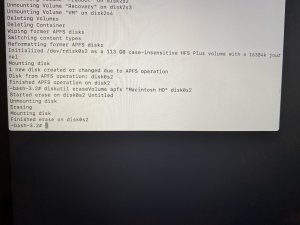@ Chrone
Parfait. 2è commande :
Bloc de code:diskutil eraseVolume apfs "Macintosh HD" disk0s2
- "Macintosh HD" avec les ""
- la commande reformate la partition interne en apfs > avec formation d'un Conteneur hébergeant un unique volume Macintosh HD
Poste le retour.
Vous utilisez un navigateur non à jour ou ancien. Il ne peut pas afficher ce site ou d'autres sites correctement.
Vous devez le mettre à jour ou utiliser un navigateur alternatif.
Vous devez le mettre à jour ou utiliser un navigateur alternatif.
10.15 Catalina MacOS n’a pas pu être installé sur votre ordinateur
- Créateur du sujet lil-mav
- Date de début
M
Membre supprimé 1060554
Invité
@ Chrone
Le formatage est bien passé. Finalisation du sauvetage à présent (ce qui va prendre du temps) -->
=> tu n'auras qu'à dire si tu as pu ré-ouvrir ta session à la fin.
Le formatage est bien passé. Finalisation du sauvetage à présent (ce qui va prendre du temps) -->
- a) dans la fenêtre des 4 Utilitaires macOS > lance l'option : "Ré-installer macOS" --> à destination du volume Macintosh HD reformaté > ce qui va donner une installation propre.
- b) en fin d'installation > après un redémarrage et divers paramétrages => une page te propose de récupérer des données --> coche la case : "À partir d'un Mac, d'une sauvegarde Time Machine ou d'un Disque de démarrage" > et choisis le volume Clone en "source". L'«Assistant de migration» va te proposer de récupérer ton compte > des applications > des réglages --> n'exclus rien et lance. Une récupération par l'«Assistant de migration» est toujours très lente > avec un débit de copie très variable.
=> tu n'auras qu'à dire si tu as pu ré-ouvrir ta session à la fin.
@macomaniac
Ca a l'air d'avoir bien copié
Maintenant on peut aller supprimer Movies dans mon disque sans titre c'est ça ?
Ca a l'air d'avoir bien copié
Bloc de code:
-bash-3.2# /Volumes/Sans*/usr/bin/du -sh /Volumes/Toshi*/Movies
30G /Volumes/Toshiba 500/Movies
-bash-3.2#Maintenant on peut aller supprimer Movies dans mon disque sans titre c'est ça ?
Du coup, je peux récupérer que les données qui m'intéressent et non pas tout ?@ Chrone
Le formatage est bien passé. Finalisation du sauvetage à présent (ce qui va prendre du temps) -->
- a) dans la fenêtre des 4 Utilitaires macOS > lance l'option : "Ré-installer macOS" --> à destination du volume Macintosh HD reformaté > ce qui va donner une installation propre.
- b) en fin d'installation > après un redémarrage et divers paramétrages => une page te propose de récupérer des données --> coche la case : "À partir d'un Mac, d'une sauvegarde Time Machine ou d'un Disque de démarrage" > et choisis le volume Clone en "source". L'«Assistant de migration» va te proposer de récupérer ton compte > des applications > des réglages --> n'exclus rien et lance. Une récupération par l'«Assistant de migration» est toujours très lente > avec un débit de copie très variable.
=> tu n'auras qu'à dire si tu as pu ré-ouvrir ta session à la fin.
Catalina est en cours d'installation, merci
M
Membre supprimé 1060554
Invité
@ Alexia
Parfait.
Cela fait > passe la commande :
Poste le retour.
Parfait.
- on supprime les contenus du Movies > mais pas le dossier parent. Passe la commande :
Bloc de code:
rm -rf /Volumes/"Sans titre - Données"/Users/vellaclement/Movies/*- tu termines bien la commande par /* (qui signifie : tous les contenus du dossier qui précède)
- la commande vide le dossier Movies (sans supprimer le dossier). Elle passe en silence (retour direct de -bash-3.2#)
Cela fait > passe la commande :
Bloc de code:
df -H /Volumes/Sans*- qui redonne la valeur actuelle de l'espace libre
Poste le retour.
M
Membre supprimé 1060554
Invité
@ Chrone
Quand tu auras choisi Clone en source > l'Assistant de migration affichera un tableau des données récupérables : je ne sais pas jusqu'à quel degré de finesse tu peux effectuer un tri.
Quand tu auras choisi Clone en source > l'Assistant de migration affichera un tableau des données récupérables : je ne sais pas jusqu'à quel degré de finesse tu peux effectuer un tri.
- mais comme tu as assez d'espace libre (son manque n'a jamais été la raison du plantage chez toi) => tu peux toujours faire du ménage a posteriori (une fois ta session ouverte à la fin).
@macomaniac
Ok j'ai pigé
et donc avec 34 G c'est bon ?
Ok j'ai pigé
Bloc de code:
-bash-3.2# rm -fr /Volumes/"Sans titre - Données"/Users/vellaclement/Movies/*
-bash-3.2# df -H /Volumes/Sans*
Filesystem Size Used Avail Capacity iused ifree %iused Mounted on
/dev/disk2s5 121G 11G 34G 24% 481424 1182361056 0% /Volumes/Sans titre
/dev/disk2s1 121G 75G 34G 69% 249353 1182593127 0% /Volumes/Sans titre - Données
-bash-3.2#et donc avec 34 G c'est bon ?
M
Membre supprimé 1060554
Invité
@ Alexiia
34 Go d'espace libre : tu as (enfin) le feu vert (après un long feu rouge de chantier :hilarious -->
-->
34 Go d'espace libre : tu as (enfin) le feu vert (après un long feu rouge de chantier :hilarious
- dans la fenêtre des 4 Utilitaires macOS > lance l'option : "Réinstaller macOS" => et choisis Sans titre comme destination lorsque cela te sera proposé.
@macomaniac
halleluyah Mdrrr cest entrain de s’installer
!! Encore un énorme merci je vais faire un tri et penser à laisse de l’espace de disponible pour les futures MAJ !
je vais faire un tri et penser à laisse de l’espace de disponible pour les futures MAJ !
sur ce bonne nuit et encore merci beaucoup beaucoup
halleluyah Mdrrr cest entrain de s’installer
!! Encore un énorme merci
sur ce bonne nuit et encore merci beaucoup beaucoup
Catalina est installé, je récupère les données, ça a l'air plutôt good, merci beaucoup pour ton aide, vraiment@ Chrone
Quand tu auras choisi Clone en source > l'Assistant de migration affichera un tableau des données récupérables : je ne sais pas jusqu'à quel degré de finesse tu peux effectuer un tri.
- mais comme tu as assez d'espace libre (son manque n'a jamais été la raison du plantage chez toi) => tu peux toujours faire du ménage a posteriori (une fois ta session ouverte à la fin).
M
Membre supprimé 1060554
Invité
M
Membre supprimé 1060554
Invité
Bonjour @macomaniac ,
j’avais le même problèmes que les autres, l’installation de Catalina avait planté alors j’ai donc suivi toutes les instructions que tu as donnés précédemment (Merci pour ça d’ailleurs). Sauf que maintenant que j’ai l’espace suffisant pour installer Catalina et bien je ne peux pas, ça me dit que le volume est en cours de déchiffrement. Que dois-je donc faire maintenant s’il te plait ?
(J’ai prit la photo avant les manips, mais j’ai bien 44Go de disponible maintenant)
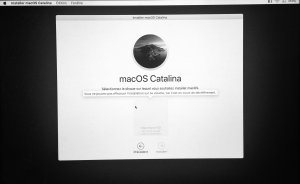
j’avais le même problèmes que les autres, l’installation de Catalina avait planté alors j’ai donc suivi toutes les instructions que tu as donnés précédemment (Merci pour ça d’ailleurs). Sauf que maintenant que j’ai l’espace suffisant pour installer Catalina et bien je ne peux pas, ça me dit que le volume est en cours de déchiffrement. Que dois-je donc faire maintenant s’il te plait ?
(J’ai prit la photo avant les manips, mais j’ai bien 44Go de disponible maintenant)
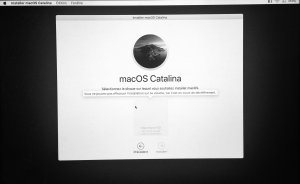
Dernière édition par un modérateur:
Attendre sagement la fin du déchiffrement et je ne suis même pas sûr qu'avec 15 Go de libre que tu puisses faire l'installation, il faudrait le double. A la base le fichier de macOS Catalina pèse 8,09 Go et va doubler en volume, car il va décompresser beaucoup de fichiers temporaires et ensuite les effacer.Sauf que maintenant que j’ai l’espace suffisant pour installer Catalina et bien je ne peux pas, ça me dit que le volume est en cours de déchiffrement. Que dois-je donc faire maintenant s’il te plait ?
Attendre sagement la fin du déchiffrement et je ne suis même pas sûr qu'avec 15 Go de libre que tu puisses faire l'installation, il faudrait le double. A la base le fichier de macOS Catalina pèse 8,09 Go et va doubler en volume, car il va décompresser beaucoup de fichiers temporaires et ensuite les effacer.
Bonjour, et bien justement j’ai précisé au dessus que la photo a été prise avant les manipulations et que maintenant mon DD a 44Go d’espace libre donc normalement suffisant pour installer Catalina.
Par contre en me renseignant sur d’autres sujets j’ai tapé la commande diskutil ap list et j’ai remarqué que le chiffrement était bloqué
« Decryption Progress : 5.0% (Paused) (Unlocked) »
Du coups j’imagine que je suis plus ou moins hors sujet et que ça concerne un autre problème ... Dois-je recréer un autre sujet pour éviter de polluer celui-ci ?
M
Membre supprimé 1060554
Invité
Bonjour Deedy
Est-ce que tu peux ouvrir ta session d'utilisateur normale ? - ou seulement une session de secours ?
Est-ce que tu peux ouvrir ta session d'utilisateur normale ? - ou seulement une session de secours ?
Bonjour Deedy
Est-ce que tu peux ouvrir ta session d'utilisateur normale ? - ou seulement une session de secours ?
Alors pour ma session normale non, dès que je tape le mot de passe ça charge et l’ordi s’éteint automatiquement 5 secondes après.
M
Membre supprimé 1060554
Invité
Mais tu peux ouvrir la session de secours (⌘R => écran affichant une fenêtre de 4 Utilitaires macOS) ?
Mais tu peux ouvrir la session de secours (⌘R => écran affichant une fenêtre de 4 Utilitaires macOS) ?
Oui oui ça c’est bon
M
Membre supprimé 1060554
Invité
Alors je te passe le tuto qui va te permettre de poster ici les informations de base (on pourra développer l'enquête à partir de là) -->
Dans la fenêtre ouverte > saisis la commande informative (ce qui est inscrit sous Bloc de code) :
et ↩︎ (presse la touche "Entrée" du clavier pour exécuter la commande)
Voici comment tu vas pouvoir poster ici ce tableau sans avoir besoin de prendre de photo -->
=> ces informations montreront la configuration logique de ton disque.
Note 1 : si tu ne peux pas poster via le Safari de la session de secours (ça arrive) --> poste une photo du tableau (à partir du commencement = le disque /dev/disk0 ou disque physique interne) - tu as un bouton : "Joindre un fichier" en bas de cette page.
Note 2 : dans la session de secours > les applications se lancent en mode "alternatif" et pas parallèle. Il faut quitter le Terminal pour lancer Safari. Vice-versa > quitter Safari pour récupérer l'écran général de la session de secours et pouvoir relancer le Terminal. Aucun redémarrage n'est requis.
- aucune des options de la fenêtre des 4 Utilitaires lancée => va à la barre de menus supérieure de l'écran > menu : Utilitaires > sous-menu : Terminal.
Dans la fenêtre ouverte > saisis la commande informative (ce qui est inscrit sous Bloc de code) :
Bloc de code:
diskutil list internal- tu vas voir s'afficher la configuration du disque interne seul
Voici comment tu vas pouvoir poster ici ce tableau sans avoir besoin de prendre de photo -->
- tu sélectionnes le tableau > ⌘C pour le copier dans le presse-papier > ⌘Q pour quitter le «Terminal» > option : "Obtenir de l'aide en ligne" (dans la fenêtre des 4 Utilitaires) > ce qui lance un navigateur «Safari»
- page Apple par défaut > un clic sur l'adresse de haut de page pour l'éditer > saisis : macgénération (tout court : c'est une barre de recherche Google) et valide > tu atteins le site MacGé > Forums > te connectes > ce fil
- utilise le menu ...▾ (à droite de la bobine souriante) dans la barre de menus au-dessus du champ de saisie d'un message > sous-menu : </> Bloc de code => tu fais ton coller dans la fenêtre de code et Continuer.
=> ces informations montreront la configuration logique de ton disque.
Note 1 : si tu ne peux pas poster via le Safari de la session de secours (ça arrive) --> poste une photo du tableau (à partir du commencement = le disque /dev/disk0 ou disque physique interne) - tu as un bouton : "Joindre un fichier" en bas de cette page.
Note 2 : dans la session de secours > les applications se lancent en mode "alternatif" et pas parallèle. Il faut quitter le Terminal pour lancer Safari. Vice-versa > quitter Safari pour récupérer l'écran général de la session de secours et pouvoir relancer le Terminal. Aucun redémarrage n'est requis.
Sujets similaires
10.13 High Sierra
Installation macOS High Sierra Bloquée
- Réponses
- 20
- Affichages
- 4K
- Réponses
- 5
- Affichages
- 3K
- Réponses
- 14
- Affichages
- 2K
- Réponses
- 6
- Affichages
- 1K